Łatwe szyfrowanie plików lub tekstu za pomocą VSEncryptor na komputer z systemem Windows
VSEncryptor to bardzo łatwe w użyciu narzędzie do szyfrowania, które pozwala zaszyfrować dowolny rodzaj pliku lub tekstu. Dzięki VSEncryptor możesz zaszyfrować plik hasłem – ale pamiętaj – możesz odszyfrować plik ponownie, używając tylko tego samego hasła. Dla wszystkich użytkowników, którzy nie mają geeków, jest to idealne rozwiązanie do szyfrowania i deszyfrowania.
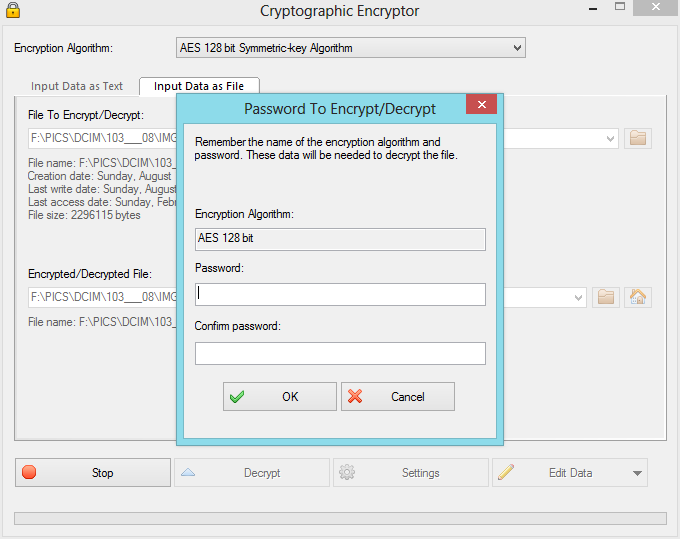
VSEncryptor z łatwością zaszyfruje pliki(Files) lub tekst(Text)
Większość popularnych algorytmów szyfrowania jest dostępna tutaj w tym darmowym oprogramowaniu. Algorytmy obejmują AES-128 , AES-192 , AES-256 , RC2 , RC4 , DES , Triple DES , Blowfish , Twofish , Serpent , Camellia , Skipjack , CAST-256 , MARS , RC5 , RC6 , IDEA , SEED , SHACAL- 2 , XTEA i GOST .
Na początek musisz określić plik lub tekst, który ma zostać zaszyfrowany/odszyfrowany. Następnie musisz określić ścieżkę, w której zaszyfrowany/odszyfrowany plik powinien być przechowywany. Teraz, gdy klikniesz przycisk Szyfruj(Encrypt) lub Odszyfruj(Decrypt) , pojawi się nowe okno dialogowe z prośbą o hasło szyfrowania/odszyfrowywania. Upewnij się, że masz dostęp do tego hasła, ponieważ tylko za pomocą tego hasła będziesz mógł ponownie użyć pliku.
Po rozpoczęciu procesu szyfrowania/odszyfrowywania może minąć trochę czasu, jeśli wybrany plik ma duży rozmiar. Jeśli chcesz zatrzymać proces, możesz to łatwo zrobić, klikając przycisk „Zatrzymaj”.
Do każdego zapisanego pliku zostanie dodane rozszerzenie pliku. Możesz dostosować to rozszerzenie pliku. Domyślne rozszerzenie to „zaszyfrowane”. Możesz to zmienić na co chcesz. Można to dostosować w ustawieniach. Możesz nawet dodać rozszerzenia plików do odszyfrowanych plików. Oprócz rozszerzeń plików możesz również dodać Suffix , Prefix i Date . W celu potwierdzenia pokazana zostanie próbka podczas edytowania ustawień.
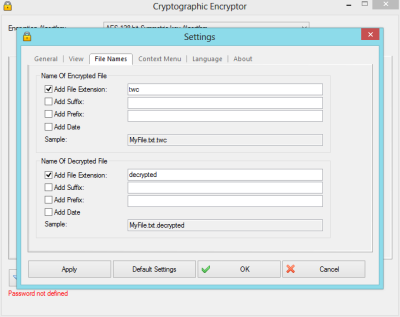
Oprogramowanie jest bardzo przydatne, ponieważ dodaje twardą warstwę bezpieczeństwa do twoich plików. Korzystając z tego oprogramowania, możesz zaszyfrować wszystkie ważne i prywatne dokumenty – ale pamiętaj, aby przechowywać hasło w bezpiecznym miejscu, może za pomocą menedżera haseł lub czegoś podobnego.
Kliknij tutaj,(here)(here) aby pobrać VSEncryptor . Freeware jest dostępne w dwóch wariantach, instalatora i wersji przenośnej.
Możesz sprawdzić inne bezpłatne oprogramowanie do szyfrowania plików.(free file encryption software.)(You can check out some more free file encryption software.)
Related posts
Szyfruj pliki i foldery za pomocą systemu szyfrowania plików (EFS) w systemie Windows 10
Jak otworzyć zaszyfrowany plik w przypadku odmowy dostępu w systemie Windows 11/10?
Jak zaszyfrować i odszyfrować plik tekstowy w systemie Windows 10?
Znajdź i zamień tekst w wielu plikach zbiorczo w systemie Windows 10
Wyszukaj tekst w wielu plikach PDF
Co to jest plik Windows.edb w systemie Windows 11/10?
DiskCryptor to potężne oprogramowanie do szyfrowania dysków dla systemu Windows 10
Usuń pliki na stałe za pomocą bezpłatnego oprogramowania do niszczenia plików dla systemu Windows
Jak przywrócić poprzednie wersje plików i folderów w systemie Windows 11/10?
Jak zaszyfrować dysk twardy systemu Windows 10 za pomocą funkcji Bitlocker
TrIDNet: Zidentyfikuj nieznany typ pliku bez rozszerzeń w systemie Windows
QuickEncrypt umożliwia szyfrowanie i odszyfrowywanie plików i folderów w systemie Windows 10
Co to są pliki TBL? Jak otworzyć pliki .tbl w systemie Windows 10?
Cypher Notepad umożliwia szyfrowanie dokumentów tekstowych w systemie Windows 10
Usuń lub dodaj własność pliku EFS z menu kontekstowego w systemie Windows 10
Jak rozpakować, otworzyć lub rozpakować TAR.GZ, TGZ lub GZ. Pliki w systemie Windows 11/10
Jak otworzyć pliki .aspx na komputerze z systemem Windows 10
AkelPad to bogaty w funkcje edytor tekstu do zastępowania Notatnika w systemie Windows
File Blender to przenośny darmowy konwerter plików na komputer z systemem Windows
VeraCrypt to darmowe oprogramowanie do szyfrowania dysków dla komputerów z systemem Windows
